ASF-файлы очень совместимы с Windows, учитывая, что они были разработаны именно для Windows. Компания Microsoft представила файлы ASF для потоковой передачи файлов с жестких дисков, цифровых медиасерверов, HTTP-серверов и т. д. Как и другие видеоформаты, файлы ASF не содержат кодеков, которые необходимы для потоковой передачи. Они определяют только структуру видео и аудио, которая передается в Windows.
Файлы ASF имеют массу преимуществ, особенно в плане бесшовной потоковой передачи. Вы можете передавать данные видеофайлы через портал RTSP или портал MMS. Однако иногда при различных обстоятельствах эти видео могут быть повреждены. Поэтому очень важно, чтобы вы использовали правильные способов восстановления файлов ASF. Давайте рассмотрим несколько лучших способов восстановления удаленных или поврежденных файлов ASF.
Попробуйте программу Wondershare Recoverit для восстановления данных

В этой статье
Что такое файл ASF?
Файл ASF, или Advanced Streaming Format (ранее известный как Active Streaming Format), – это видеоформат, поддерживающий аудио и видео. Компания Microsoft впервые выпустила этот формат с расширением .asf. ASF-файлы содержат главы, метаданные, субтитры и многое другое. Этот формат поддерживает потоковое сжатие, благодаря чему передача и обмен данными в Интернете становятся проще и быстрее.
Как открыть файлы ASF на Windows и Mac?
Если в вашей системе установлен Windows Media Player, у вас не возникнет проблем с открытием файлов ASF. Чтобы открыть файлы ASF в Windows, необходимо выполнить следующие действия:
Шаг 1: Нажмите на клавиатуре клавиши Windows + E, чтобы запустить окно File Explorer.
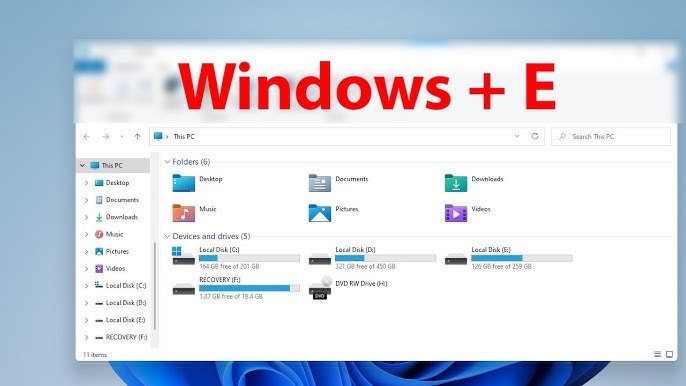
Шаг 2: Просмотрите папку и найдите папку с файлами ASF – щелкните на ней правой кнопкой мыши.
Шаг 3: Нажмите на кнопку Открыть медиаплеер. Теперь выберите Windows Media Player, чтобы открыть файл ASF в системе Windows.
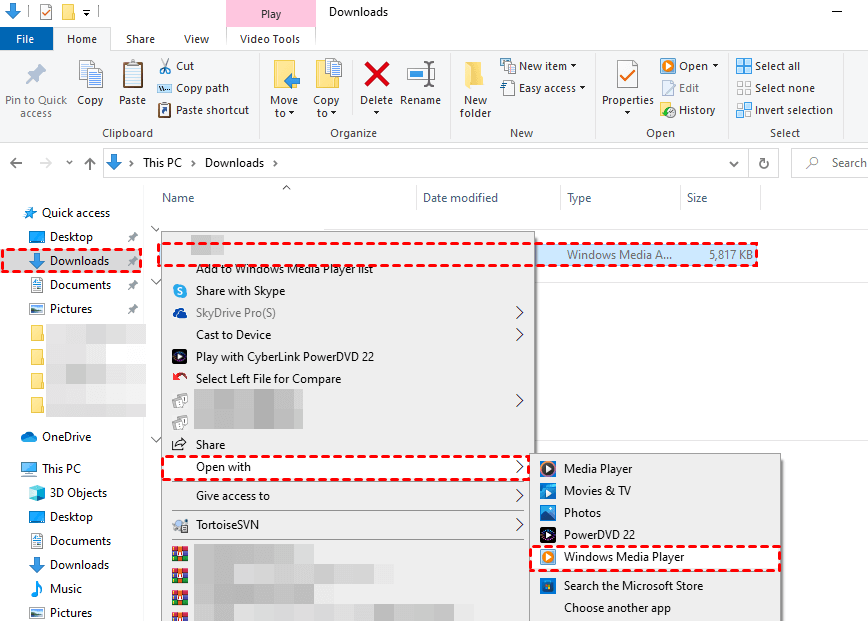
Системы Mac, однако, не поддерживают ASF-файлы. Поэтому, если вы хотите воспроизводить файлы ASF на компьютере Mac, вам придется конвертировать их в файлы MP4. Wondershare UniConverter – один из самых надежных инструментов для конвертирования ASF в формат MP4. Вы также можете загрузить проигрыватель, совместимый с файлами ASF, для воспроизведения видео.
Каковы возможные причины потери файлов ASF?
Ваш видеофайл ASF может быть одним из самых важных аспектов вашей системы. Поэтому все может пойти не так, и система будет подвержена потерям и угрозам для данных. Ниже перечислены некоторые из распространенных причин потери файлов ASF:
- Случайное удаление файлов ASF: Случайное удаление – одна из основных причин, по которой вы можете потерять файлы ASF. Чтобы избежать потери файлов, нужно быть предельно осторожным при работе с ними.
- Наличие поврежденных секторов на жестком диске: Плохие сектора могут повредить видеофайлы, вызывая их повреждение и препятствуя их нормальному воспроизведению.
- Внезапное извлечение внешнего носителя в процессе обмена файлами: При подключении дисков происходит обмен данными. Однако если вы внезапно удалите внешний накопитель, поток обмена файлами будет нарушен.
- Заражение вирусами и вредоносными программами: Вирусы и вредоносные программы могут испортить видео. Поэтому вы можете столкнуться с ситуацией, когда видео или аудио не воспроизводятся, что приводит к повреждению файлов.
- Сторонние программы ошибочно удаляют файлы ASF: Не забывайте о сторонних программах, которые вы устанавливаете в свою систему. Программное обеспечение может содержать вирус, который повреждает файл.
- Повреждение устройства: Повреждение устройства – основная проблема файлов ASF. Если основное устройство, на котором хранятся файлы ASF, повреждено, воспроизведение файлов также прекратится.
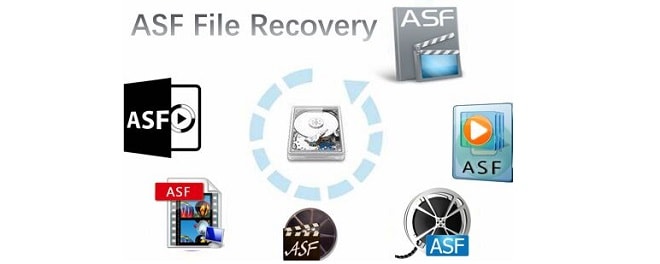
Что нужно сделать перед восстановлением файлов ASF?
При восстановлении файлов ASF необходимо обработать все данные. Однако при восстановлении файлов ASF необходимо учитывать некоторые важные моменты, например, следующие:
- Создайте образ диска: Если на другом диске есть место, нужно создать его образ. Наличие образа диска гарантирует, что вы не столкнетесь с проблемами при восстановлении удаленных файлов. Это сыграет важную роль в обеспечении надлежащего восстановления файлов.
- Просканируйте диск: Прежде чем восстанавливать данные файлов ASF, необходимо тщательно просканировать диск. Различные инструменты помогут вам просканировать диск. Это поможет вам определить наиболее удаленные файлы и папки.
- Помните о проблемах безопасности: Вы должны быть очень внимательны к вопросам безопасности, чтобы избежать любых вредоносных манипуляций с файлом во время выполнения кода. Поскольку файлы ASF имеют несколько сложную структуру, выявление угроз может быть затруднено.
Как восстановить файлы ASF в Windows?
Windows корректно поддерживает файлы ASF, поэтому их легче восстановить различными способами. Ниже перечислены некоторые из популярных методов восстановления файлов ASF в Windows:
Способ 1. Показать скрытые файлы / папки / диски
Часто файл сохраняется, но скрыт. Поэтому для восстановления файлов ASF необходимо проверить скрытые файлы и диски. Вот как вы можете сделать то же самое:
Шаг 1: Откройте File Explorer на своей системе, а затем перейдите в раздел This PC на левой боковой панели.
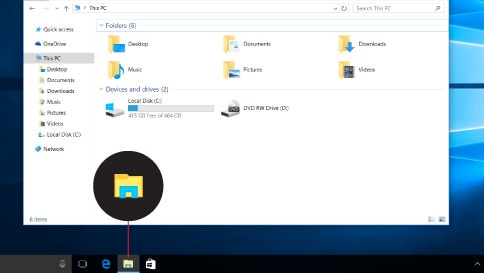
Шаг 2: Щелкните на диске или папке, в которой хранятся файлы ASF. Теперь перейдите на вкладку "Вид" и выберите "Параметры".
Шаг 3: Откройте в окне Параметры папки и перейдите на вкладку Вид. В разделе Дополнительные параметры щелкните категорию Скрытые файлы и папки. Теперь отметьте опцию Показать скрытые файлы, папки и диски. Когда все параметры выбраны, нажмите кнопку Применить, а затем OK, чтобы продолжить изменения.
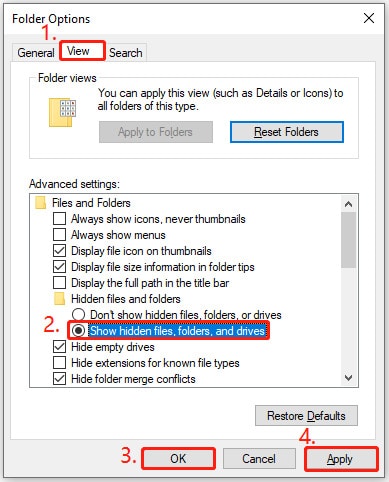
Способ 2. Восстановление файлов ASF из корзины
Когда файлы ASF будут удалены из системы Windows, они попадут в корзину. Восстановить файлы с расширением ASF из корзины очень просто: нужно выполнить следующие действия:
Шаг 1: Откройте Корзину с рабочего стола.
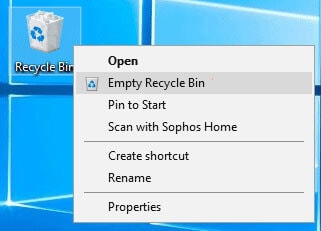
Шаг 2: Перейдите в раздел удаленных файлов и найдите все удаленные видеофайлы ASF. Выберите их.
Шаг 3: После выбора перейдите на вкладку Инструменты корзины. С правой стороны нажмите на опцию Восстановить выбранные элементы.
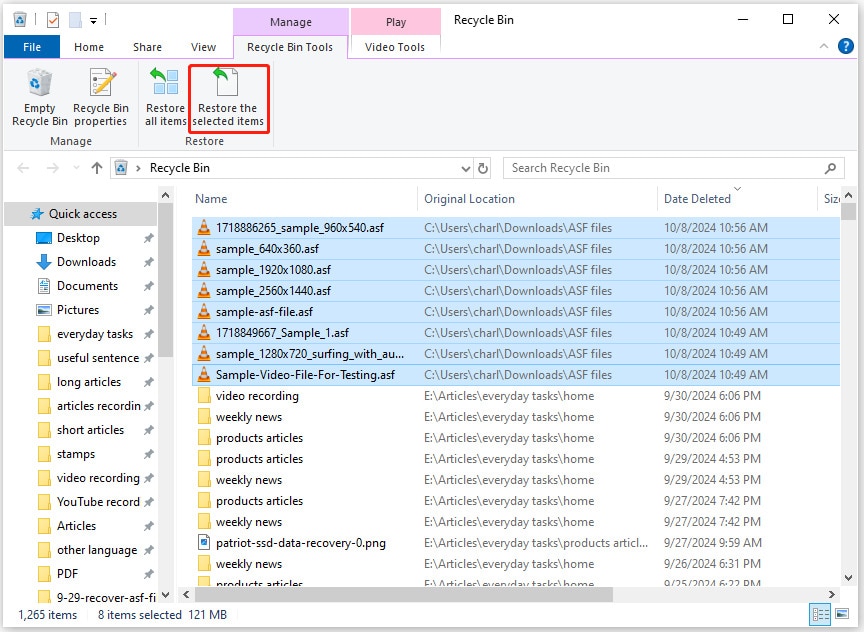
Выбранные файлы ASF теперь будут доступны в их исходном расположении.
Способ 3. Восстановление файлов ASF из истории файлов
Всегда полезно создавать резервные копии данных. Постоянное резервное копирование файлов помогает предотвратить риск нежелательной потери данных. Если включить функцию "История файлов Windows", она будет создавать резервные копии всех файлов. Таким образом, восстановить потерянные, удаленные и поврежденные файлы ASF непосредственно из File History будет проще простого.
Ниже описаны шаги, которые необходимо выполнить, чтобы восстановить файлы ASF из Истории файлов:
Шаг 1: Откройте строку поиска и введите Панель управления. Щелкните на Панель управления и нажмите Enter.
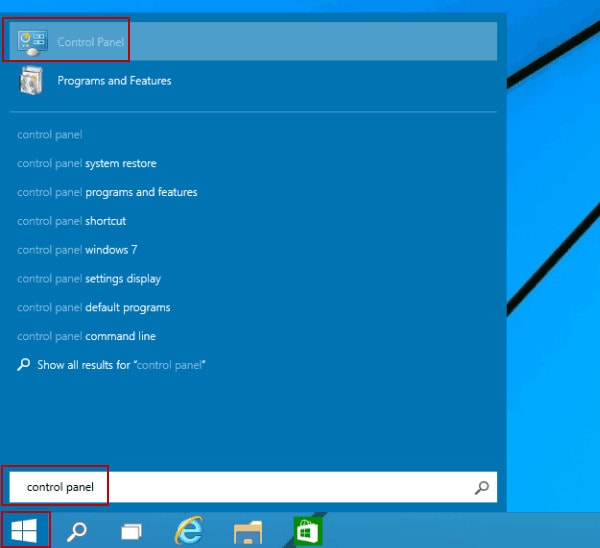
Шаг 2: В новом окне установите "Вид" в качестве основной категории и выберите "Система и безопасность".
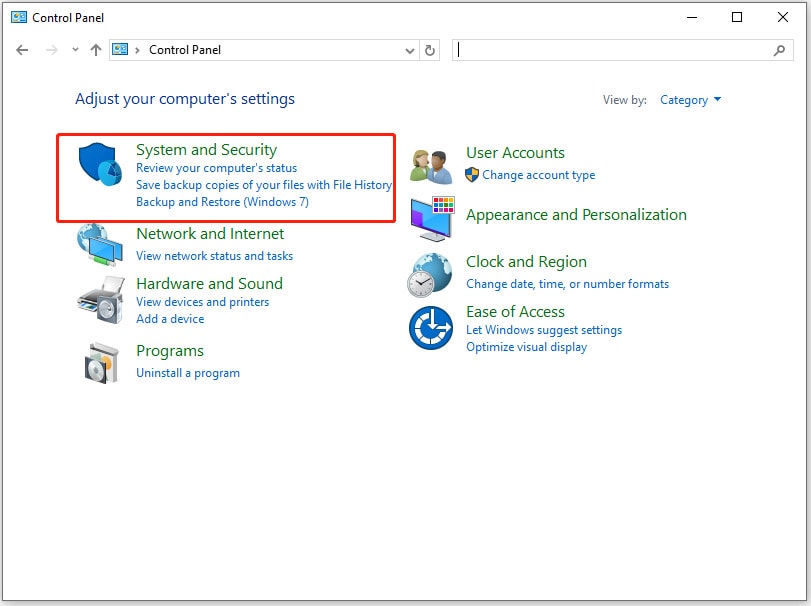
Шаг 3: Выберите Сброс файлов с помощью Истории файлов в разделе История файлов.
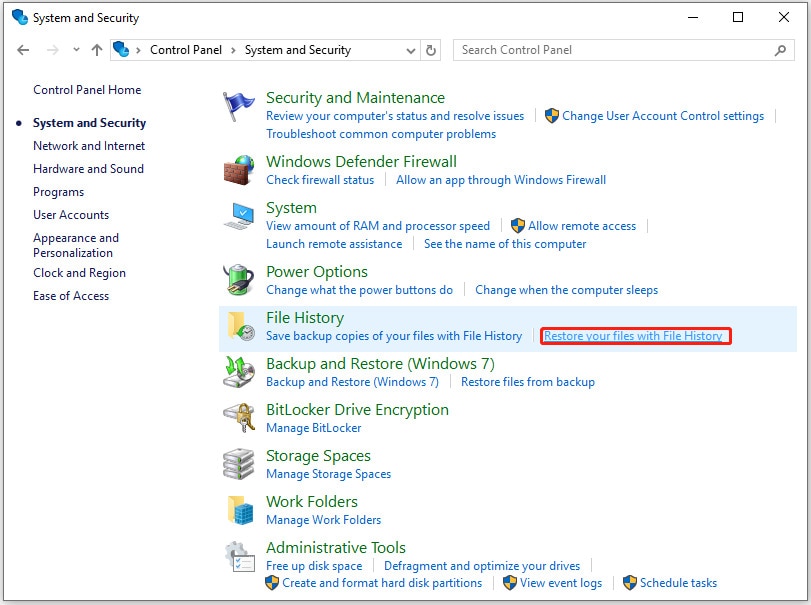
Шаг 4: Откроется новое окно, содержащее все файлы. Выберите файлы ASF, которые необходимо восстановить, и нажмите на значок "Восстановить".
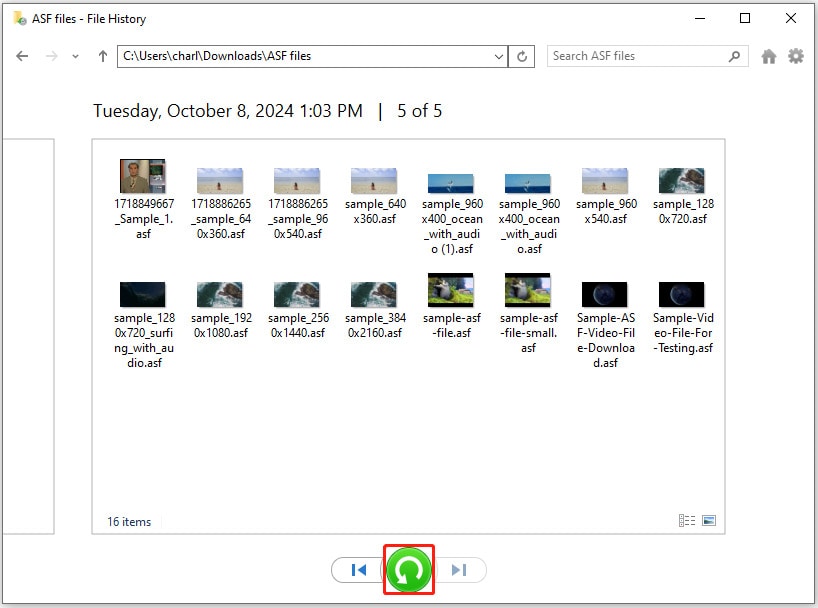
Как восстановить файлы ASF на Mac?
Файлы ASF на Mac можно восстановить только в том случае, если вы конвертировали их или использовали сторонние инструменты для открытия файла. Однако потеря данных на устройстве Mac для файлов ASF может быть не менее опасной. Вам придется конвертировать ASF в MP4, чтобы получить данные.
Существуют различные методы, с помощью которых вы можете восстановить файлы ASF на Mac. Ниже перечислены наиболее известные методы восстановления файлов ASF на Mac:
Способ 1. Используйте мусор
Когда вы удаляете что-либо в системе Mac, оно попадает в Корзину, а затем удаляется окончательно. Поэтому не будет ошибкой сказать, что корзина работает так же, как и корзина.
Для восстановления файлов ASF с помощью корзины выполните следующие действия:
Шаг 1: Дважды щелкните на значке корзины на компьютере, чтобы открыть ее.
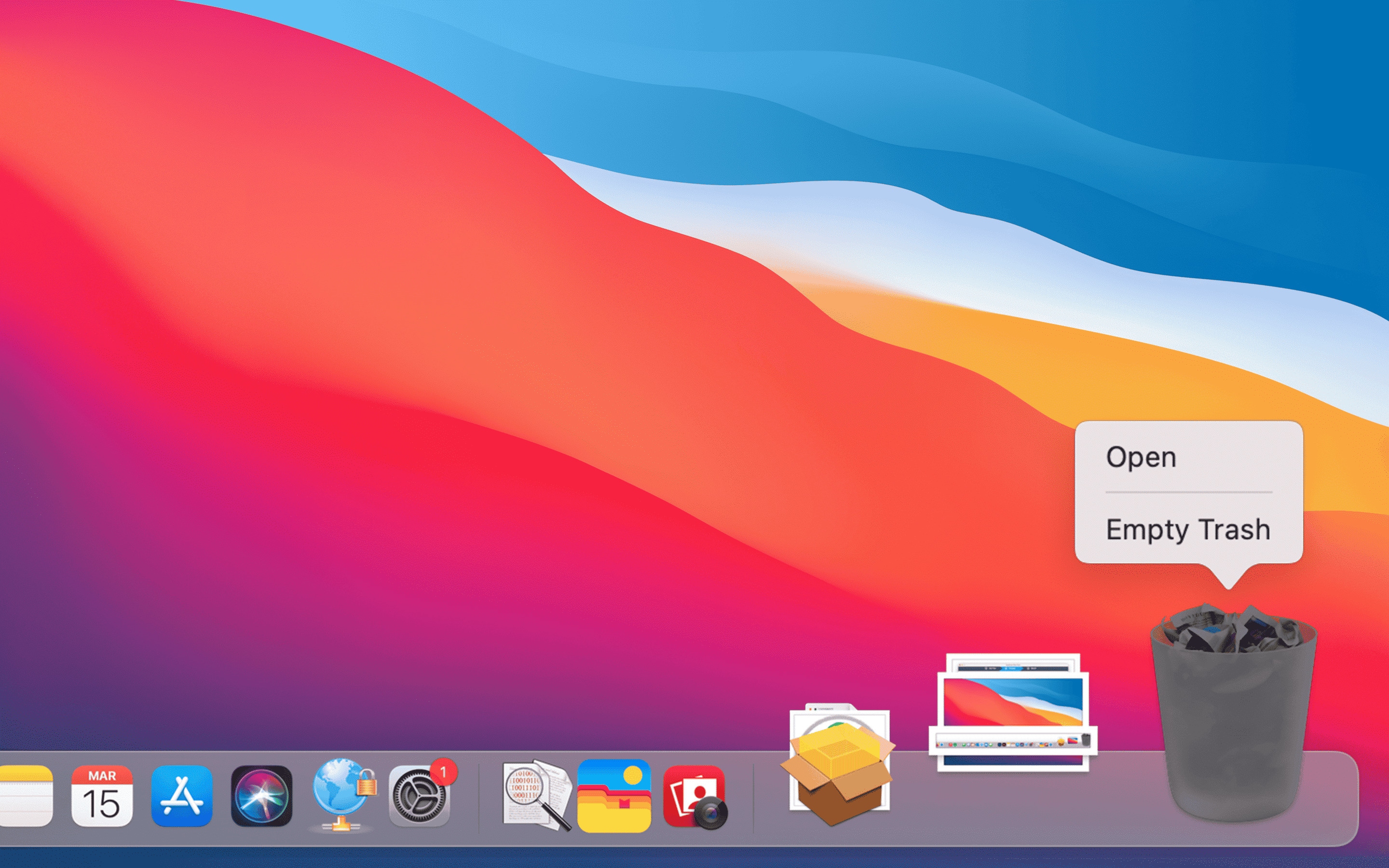
Шаг 2: Найдите удаленные файлы ASF.
Шаг 3: Щелкните правой кнопкой мыши на удаленном файле, который вы хотите восстановить. Среди доступных вариантов нажмите кнопку Put Back, чтобы восстановить эти файлы.
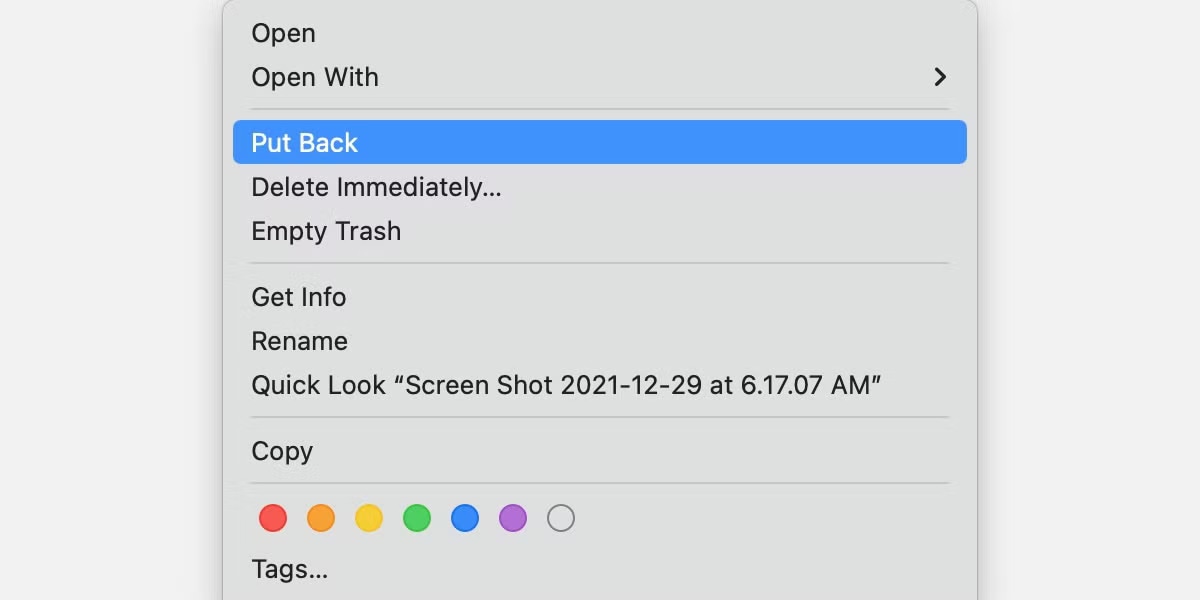
Способ 2. Использование резервного копирования Time Machine
Time Machine Backup считается одной из лучших встроенных утилит для системы Mac, особенно для резервного копирования. С помощью Time Machine Backup можно эффективно восстановить удаленные файлы. Поэтому для восстановления удаленных файлов ASF можно также использовать Time Machine Backup.
Ниже описаны шаги по восстановлению расширения ASF из резервной копии Time Machine на Mac:
Шаг 1: Перед началом процесса подключите к устройству диск с резервными копиями, используемый для машины времени.
Шаг 2: Щелкните на опции Time Machine Backup в строке меню, чтобы открыть ее. Нажмите на Enter Time Machine, чтобы открыть программу.
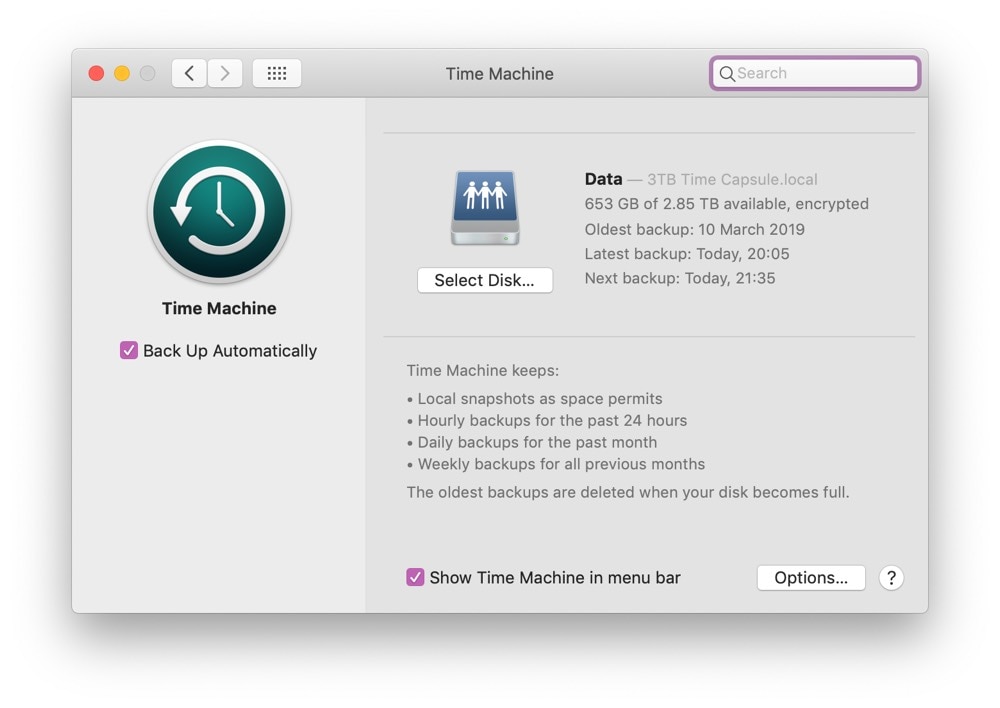
Шаг 3: В правой части экрана вы можете просмотреть временную шкалу, чтобы проверить время и дату потери файлов.
Шаг 4: Просмотрите опции и выберите удаленные файлы ASF, которые вы хотите восстановить. Нажмите кнопку "Восстановить" из доступных вариантов, и удаленные файлы будут восстановлены на прежнее место.
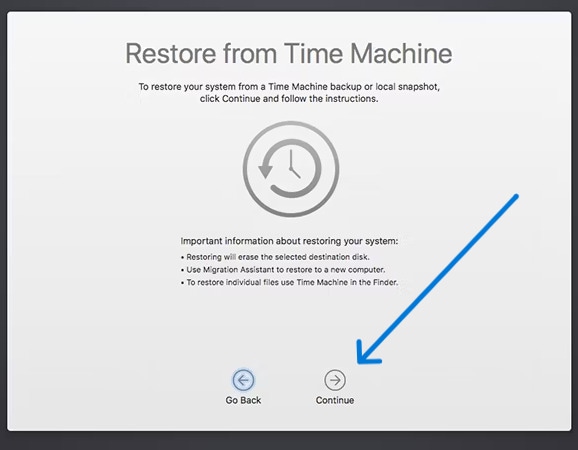
Способ 3. Используйте Finder
Finder – еще один эффективный инструмент, который поможет восстановить данные на Mac. Использование Finder упрощает восстановление файлов. Чтобы восстановить файлы ASF, выполните следующие действия:
Шаг 1: Откройте программу Finder на устройстве Mac.
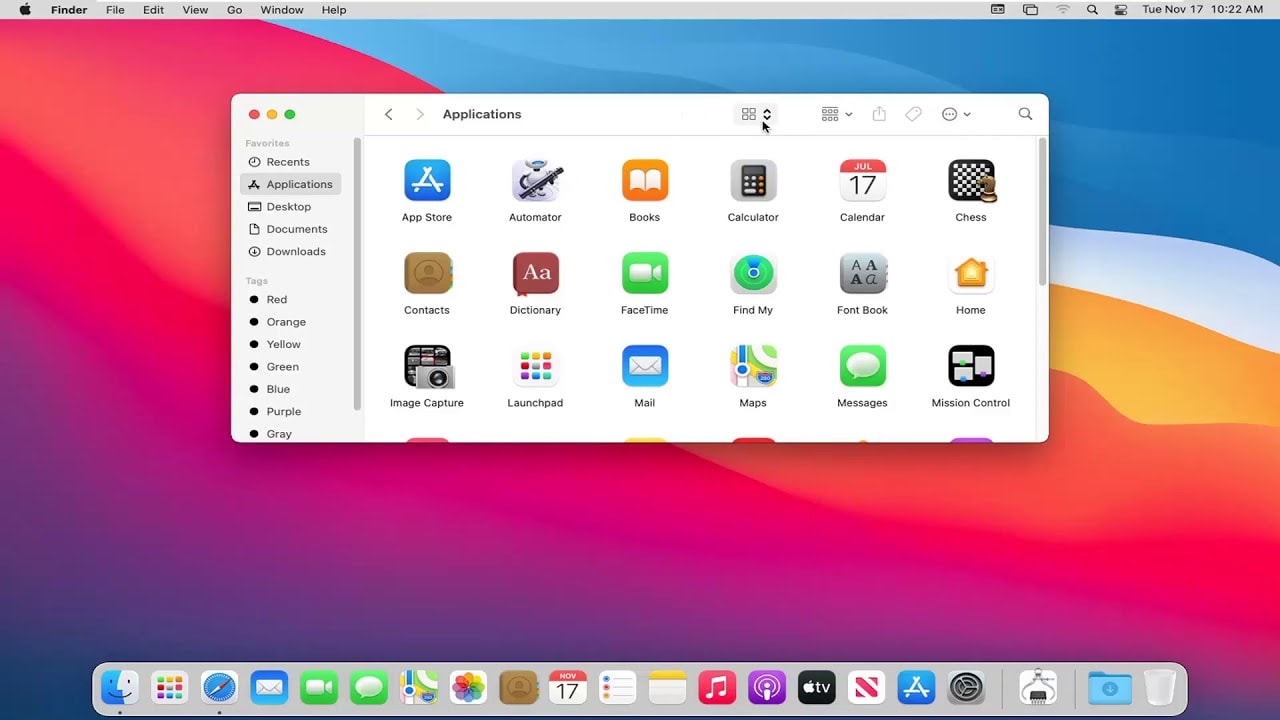
Шаг 2: В строке меню Finder найдите пункт "Недавние удаленные". Если программа Finder подключена к iCloudDrive, она будет называться Recently Deleted Items (Недавно удаленные элементы).
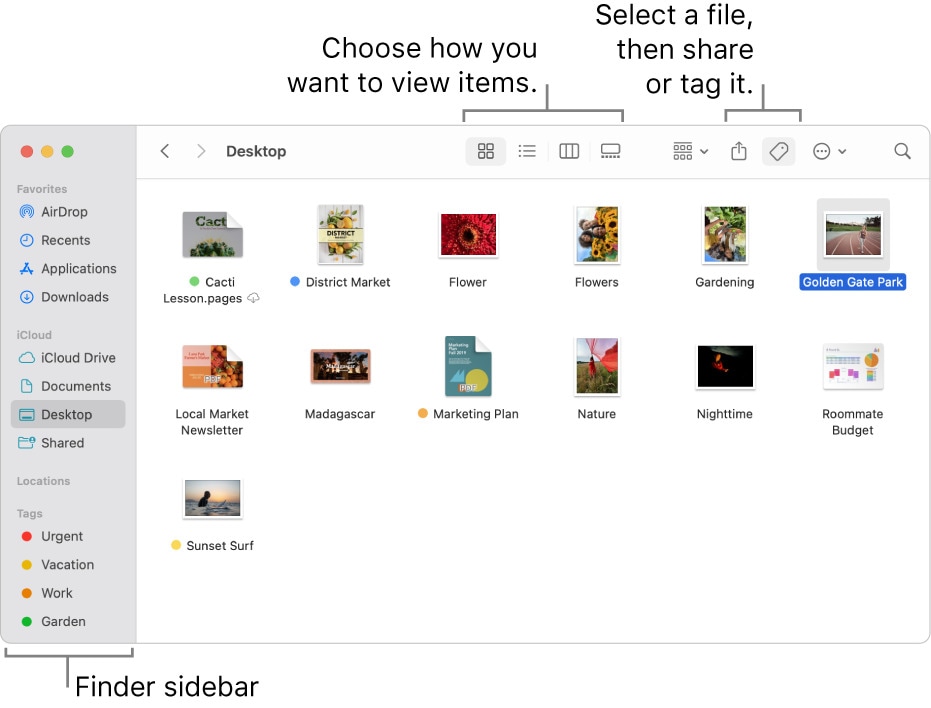
Шаг 3: В папке Recently Deleted Items найдите удаленные файлы ASF, которые необходимо восстановить.
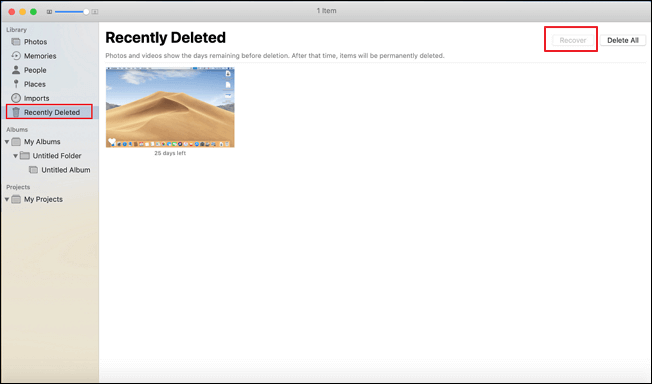
Шаг 4: Найдя их, вы можете перетащить удаленные файлы ASF в нужное место, чтобы восстановить их.
Способ 4. Используйте Disk Utility
Несколько человек утверждают, что они могут успешно восстановить файлы ASF с помощью Disk Utility. Нет никаких сомнений в том, насколько удобной и эффективной является Disk Utility для всех пользователей Mac.
Если вы случайно удалили файлы ASF, вы можете выполнить следующие действия, чтобы восстановить файлы ASF с помощью функции Disk Utility:
Шаг 1: Откройте окно Spotlight на компьютере Mac, нажав одновременно клавиши Command + Space.
Шаг 2: В окне Spotlight введите Disk Utility и откройте его.
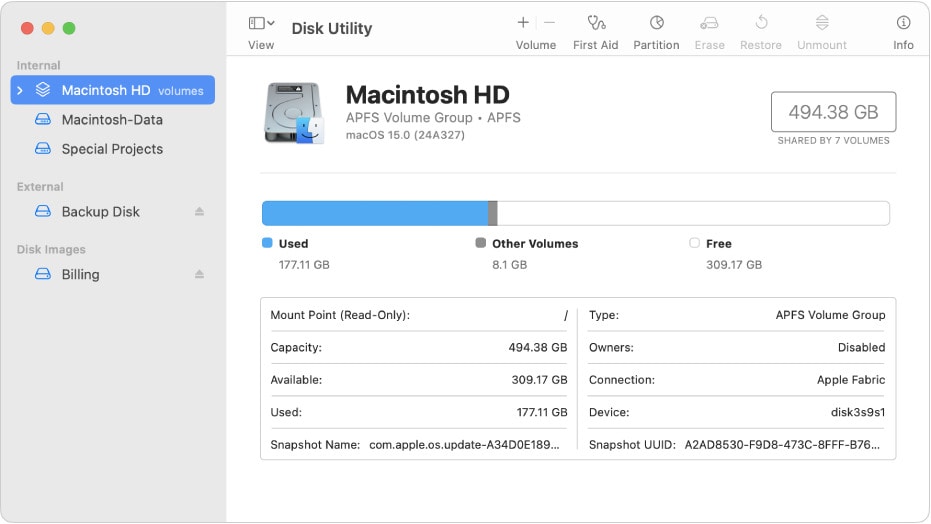
Шаг 3: На боковой панели нажмите на устройство хранения файлов ASF.
Шаг 4: Из предложенных вариантов выберите кнопку "Первая помощь".
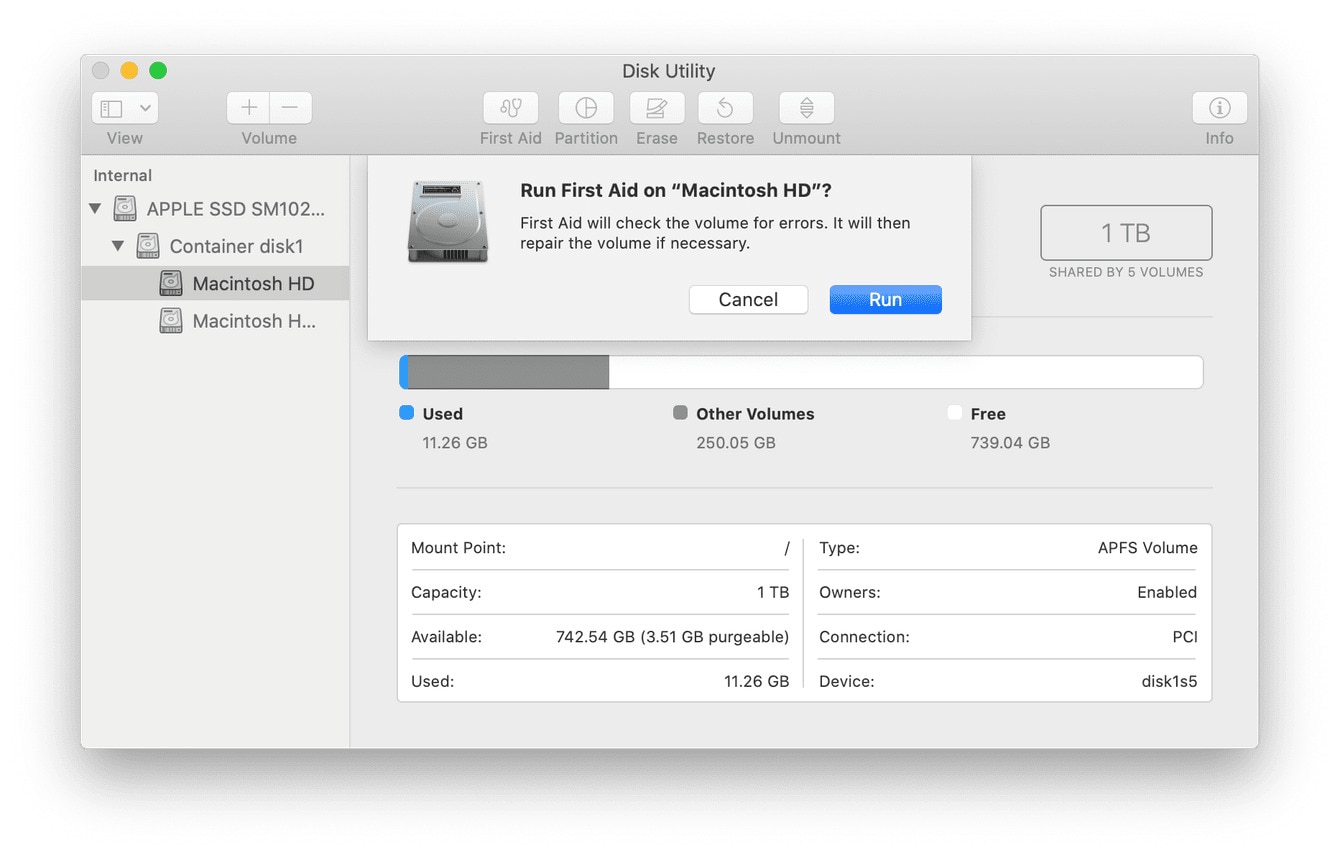
Шаг 5: Затем нажмите на кнопку Run, чтобы запустить процесс.
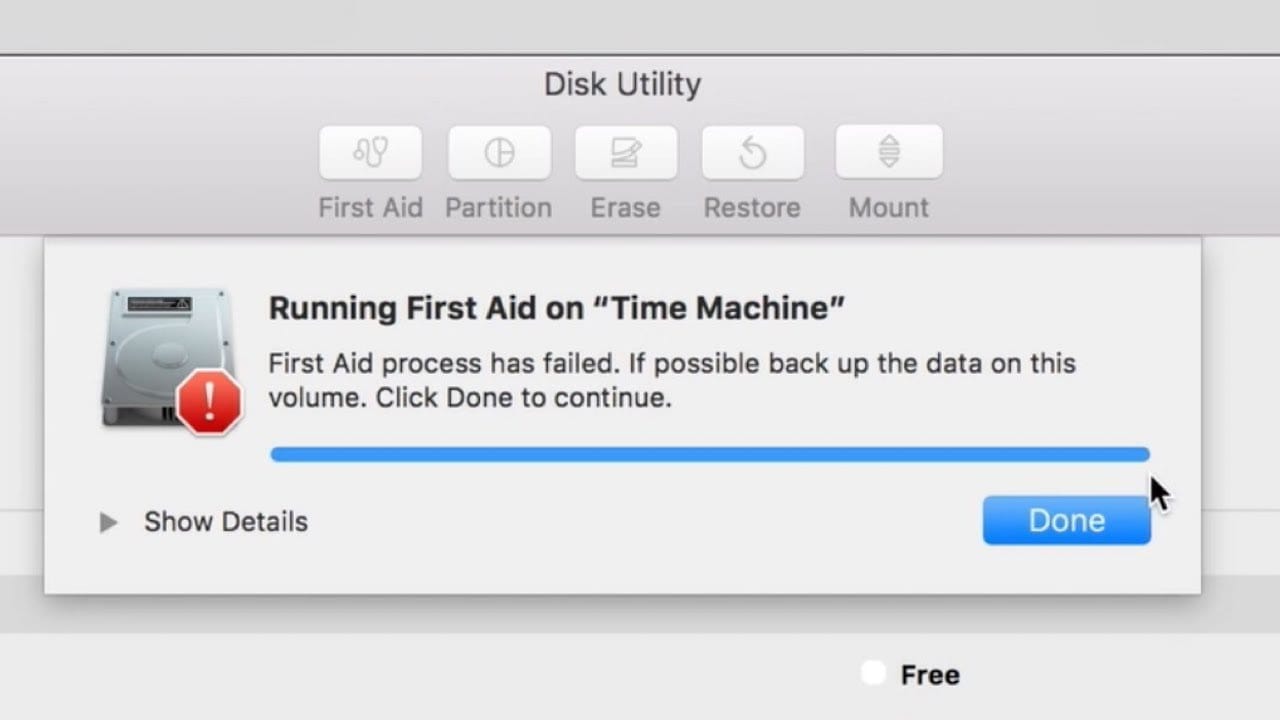
Бонусный совет: Простой способ восстановления файлов ASF
Независимо от того, почему вы потеряли файл ASF, всегда есть способ его восстановить. Одним из наиболее известных способов восстановления файлов ASF является Wondershare Recoverit.
Wondershare Recoverit доступен для Windows и Mac. Чтобы начать процесс восстановления данных, необходимо загрузить и установить программное обеспечение на компьютер. Вы можете восстановить удаленные файлы ASF в Windows с помощью Recoverit, используя приведенные ниже шаги:
Шаг 1: Откройте Wondershare Recoverit на устройстве Windows/Mac.

Шаг 2: Выберите место, где вы хотите восстановить файлы. Это поможет ускорить процесс восстановления данных. Отфильтруйте данные по дате создания. После того как основные параметры заданы, нажмите на кнопку Recover, чтобы восстановить удаленные или поврежденные файлы ASF из папок.

Шаг 3: После завершения сканирования вы можете просмотреть все восстановленные данные. Щелкните на всех файлах, которые вы хотите восстановить, и проверьте, правильно ли восстановлено видео в формате ASF, без размытостей, обрезаний и звуковых помех. Нажмите на кнопку Восстановить. Выберите место, в которое вы хотите восстановить файлы.

Полезные советы по предотвращению потери файлов ASF в будущем
Ниже приведены полезные советы, которые следует взять на вооружение для предотвращения потери файлов ASF в будущем:
- Всегда проверяйте наличие удаленных файлов, чтобы убедиться, что они не были случайно удалены.
- Будьте внимательны при внесении изменений в файл или работе с ним.
- Проверьте наличие лицензий в ASF-файлах, чтобы определить безопасность.
- Создайте резервную копию всех файлов ASF, чтобы обеспечить их восстановление в случае потери.
Заключение
Видеофайлы с расширением ASF могут содержать множество важных данных и памяти. Большинство людей предпочитают использовать ASF-файлы из-за их хорошей связи с Windows и системами Microsoft. Однако данные могут быть утеряны по разным причинам. Рассмотрите возможность использования различных инструментов для восстановления файлов ASF и их эффективного воспроизведения в системе Windows.
Вопросы и ответы
-
1. Может ли проигрыватель Windows Media воспроизводить файлы ASF?
Да, Windows Media Player способен воспроизводить файлы ASF. Однако необходимо установить соответствующие кодеки. -
2. Как конвертировать ASF в MP4 бесплатно?
Если вы хотите конвертировать ASF в MP4 файлы, рекомендуется рассмотреть инструменты конвертирования. Вы можете ознакомиться с различными инструментами для преобразования ASF в MP4 и определить наиболее эффективный метод конвертации. -
3. Как восстановить удаленные видео в формате ASF?
Если вы удалили видео в формате ASF, рекомендуется воспользоваться инструментом для восстановления данных. Метод восстановления удаленных видеофайлов ASF различается для Mac и Windows. Для Windows можно использовать Корзину и Историю файлов. Что касается Mac, можно использовать Disk Utility и Time Machine Backup. -
4. Как восстановить перезаписанный Mp4/ASF?
Если данные были перезаписаны, рекомендуется использовать инструмент для восстановления данных. Эти инструменты функциональны и эффективны, что обеспечивает эффективное восстановление данных.



